ファイルの破損は、ファイル内のデータに対する偶発的または意図しない損傷の一種です。ファイル破損にはさまざまな形があり、さまざまな理由で発生しますが、結果は同じで、データを読み取れなくなります。
場合によっては、ファイルの破損を元に戻したり修復したりできることがありますが、常に可能であるとは限りません。汚職がなぜ起こるのか、そしてどうすれば汚職を防ぐことができるのかを理解することが大切です。
ファイルが破損するとはどういう意味ですか?
「ファイル」とは、特定のファイル形式で書き込まれた、1 つの単位として読み取る必要がある関連データの集合です。たとえば、Microsoft Office Word ファイル内のすべてのデータは、.docx ファイル形式で作成および保存された Word 文書に関連しています。ファイルの半分が突然読めなくなったら、おそらく文書を開けなくなるでしょう。たとえできたとしても、多くの情報が不足しているでしょう。同様に、ランダムな値が欠落しているか変更されている Excel スプレッドシートには価値がありません。
コンピュータ ファイルはすべてバイナリ コードで構成されています。これは、文字などのデータを表すビットのセットにグループ化された 1 と 0 の文字列です。

ASCII コードでは、文字「A」はバイナリ コード 01000001 で表されます。最後の 1 を 0 に変えるなど、単一のビットを変更すると、「A」は「@」になります。
これが基本レベルでの破損の仕組みです。ファイル内のビットの値が変更または消去され、ファイルが読み取れなくなったり、部分的にしか読み取れなくなったりします。
ファイル破損が発生したかどうかを確認する方法
ファイルの破損は、破損したファイルとその重要度に応じて、さまざまな症状を引き起こす可能性があります。
CRC エラー
巡回冗長検査 (CRC) は、ファイルが完全で正しく保存されているかどうかをチェックします。 CRC は元の元のファイル内のデータに式を適用し、その結果として数値が出力されます。そのファイルのコピーに同じ式を適用すると、その数値は同じになるはずです。番号が異なる場合は、ファイルが破損しているか変更されています。
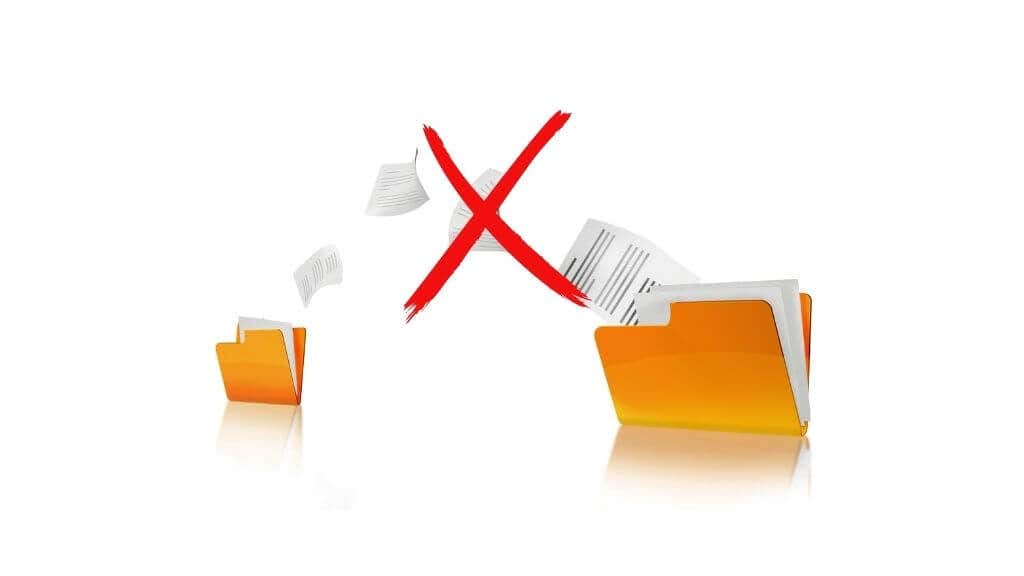
このエラーは、破損した光ディスクや故障したハード ドライブからデータをコピーしようとしたときによく発生しますが、多くのアプリでは、ファイルを正しい値のテーブルと照合して自己チェックするときに CRC エラーが発生する可能性があります。.
ファイルを開くエラー
ファイルが破損している場合、ファイルが開かないか、文字化けした結果が表示されます。一部のファイルの種類はストリーミングされ、損傷に対してある程度耐性があります。たとえば、ビデオ ファイルに破損がある場合、メディア プレーヤー アプリでは画像が途切れたり途切れたりすることがありますが、それ以外の場合はファイル全体を再生します。

プログラムの実行可能ファイルなど、他の種類のファイルは 100% 完全でなければなりません。そうしないと、プログラムは起動しません。
作成したドキュメントなど、他の種類のファイルは開くことはできますが、ドキュメントの実際の値や書式設定などの重要な情報が欠落している可能性があります。
奇妙な動作と不具合

アプリケーションに必要なリソースまたは設定ファイルが破損すると、より目立たなくなることがあります。プログラムは必ずしも起動に失敗するわけではありませんが、これらのファイルに依存する一部のサブコンポーネントでは、エラーが発生したり、何も実行されなかったり、アプリケーション全体がクラッシュしたりする可能性があります。
システムのクラッシュと不安定
システム ファイルが破損すると、コンピュータに根本的な影響が及ぶ可能性があります。突然ランダムに見える BSOD (ブルー スクリーン) が発生してコンピューターがクラッシュしたり、システムがハングしたり、意図したとおりに動作しなくなったりすることがあります。このタイプの重大なファイル破損は最も深刻であり、多くの場合、ハードウェアに重大な問題があることを示している可能性があります。
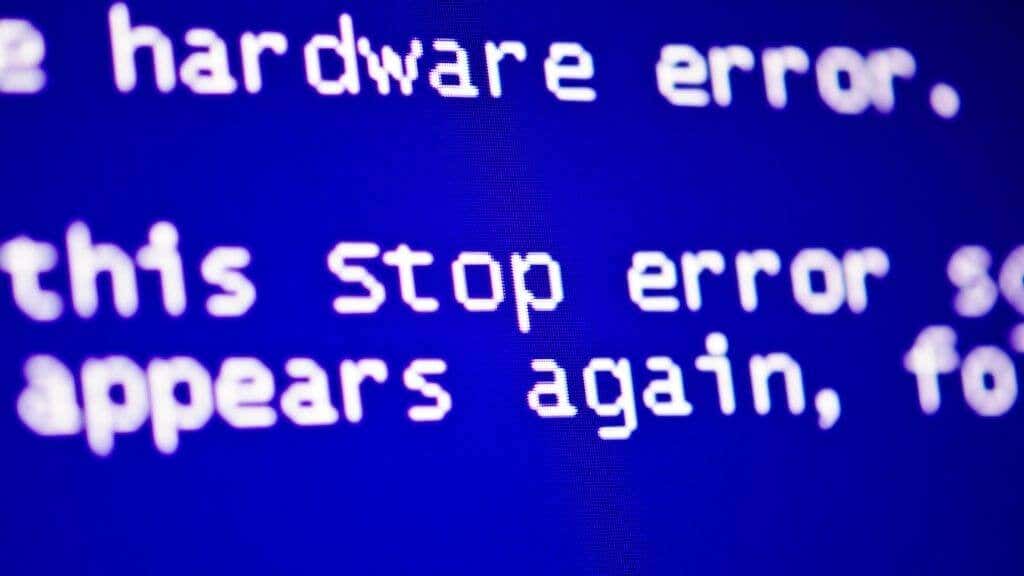
ファイル破損はなぜ起こるのでしょうか?
汚職とは何かはわかりましたが、汚職はどのようにして起こるのでしょうか?
破損はビット値が無秩序かつ破壊的に変更されるだけですが、値が変更される原因は非常に多様です。これは主に、コンピュータ メディアにはさまざまな形式があり、バイナリ数字がまったく異なる方法で保存されるためです。
突然の停電
ストレージ デバイスでファイル破損が発生する最も一般的な理由の 1 つは、突然の停電です。これは特に機械式ハードドライブに当てはまり、ディスクへの書き込み中に電源を切るとデータが消去される可能性があります。以前は、電源が失われると、ディスクの読み取り/書き込みヘッドがプラッターに衝突する可能性がありましたが、最新のドライブは、突然電源が切れた場合でも、ヘッドを安全に「パーク」できます。.

これは、メカニカル ドライブやソリッド ステート ドライブがデータ損失による破損を免れるという意味ではありません。停電時にドライブがアクティブにデータを書き込んでいた場合、ファイルの一部だけがディスクに書き込まれていた可能性があります。どちらのタイプのドライブも揮発性キャッシュ メモリを使用します。これは、停電すると内部のデータが失われることを意味します。
ハードウェア障害
すべてのストレージ メディアには寿命があります。磨耗したり、故障し始める可能性があります。この障害は、時間の経過とともにゆっくりと起こる場合もあれば、突然起こる場合もあります。機械式ハードディスクを扱ったことがある人なら誰でも、多くのドライブがしばらくして死ぬ前に恐ろしい「死のカチッ」という音を立てることを知っています。

それはハードドライブだけではありません。 RAM に欠陥があると、間違った値がディスクに書き込まれ、傷がついた光ディスクが物理的な損傷により読み取れなくなるなど、データ破損が発生する可能性があります。
マルウェア
マルウェアには、意図的な悪意を持って作成されたソフトウェアが含まれます。マルウェア感染によるデータの破損や破壊は、意図的なものである場合もあれば、偶然によるものである場合もあります。マルウェアの作成者には、ほとんどの場合、データを破壊する動機はあまりありません。代わりに、お金を得るためにそれを人質に取ったり(ランサムウェア)、闇市場で売るために盗んだりします。

場合によっては、マルウェアは単に混乱と破壊を引き起こすことを目的として作成されています。データを破損または破壊するように設計されたマルウェアは、通常、事実上復元が不可能な方法でデータを破壊します。
ファイル破損の防止と回復
最初から破損の影響を防ぐのが常に良いですが、場合によっては破損を元に戻す方法もあります。
ディスクにエラーがないかチェックする
さまざまな Microsoft Windows およびサードパーティのユーティリティを使用して、ドライブ上の不良セクタなどの現在のエラーを確認できます。また、ユーティリティを使用してドライブの操作ログを診断し、障害が差し迫っているかどうかを予測して、そのデータを別の場所に移動する時間を確保することもできます。
詳細な手順については、ハードドライブのエラーをチェックする方法 を確認してください。
頻繁にバックアップを作成する .
データの「バックアップ」とは、さまざまな実践方法を指します。これには、障害が発生した場合に備えてドライブ全体のクローン作成、ZIP ファイル アーカイブの作成、特定のファイルのクラウドへのバックアップ、外部ドライブへの増分バックアップの自動作成などが含まれます。最近のデータのバックアップがある場合、破損は災害ではなく迷惑になります。

バックアップの作成について詳しく知りたい場合は、いくつかの貴重なガイドをご用意しています。
最新の Windows システムでのバックアップはこれらでカバーできますが、macOS ユーザーは タイムマシンガイド をチェックしてください。
追加の予防策として、ハードウェア障害に関連しない破壊的なファイル変更が発生する前に、Windows インストールの以前のバージョンにロールバックすることもできます。システムの復元ポイントを手動で作成する
ファイル検証機能を使用する
一部のソフトウェア クライアントは、ファイル検証操作を実行することもできます。たとえば、Steam ビデオ ゲーム クライアントは ゲームのファイルが変更されているかどうかを確認する 、マスター オンライン コピーから元のデータを復元できます。
ドライブを取り外す前にドライブを取り出す
ディスクの種類やオペレーティング システムに関係なく、ドライブを取り外す前にドライブを取り出す必要があります。少なくとも、ディスク アクティビティ ライトが消えるまで待ってからプラグを抜きます。ただし、フラッシュ ドライブまたは外付けハードディスクを取り出すのに 1 ~ 2 秒かかるのが理想的です。
ウイルス対策ソフトウェアを使用する

マルウェア関連の破損を望まない場合は、ウイルス対策ソフトウェアを使用してください。 ウィンドウズ 、マックOS 、Linux にはいくつかのオプションがあります。
システム ファイル チェッカー (SFC) を使用する
場合によっては、ファイルに破損が発生したかどうかを判断し、ファイルを自動的に修復できます。 Windows には、システム ファイル チェッカーなど、破損した Windows システム ファイルを修復するためのファイル修復ツールがいくつかあります。正確な詳細については、コマンド プロンプト コマンドを使用して破損したファイルを修正または修復する のガイドをご覧ください。このガイドでは、ディズム 道具 と SCANNOW コマンドについても説明しています。ドライブ エラー検出のために CHKDSK コマンドを試してみることもできます。
データ復旧料金を支払う
最後の手段は、専用のファイル回復ソフトウェア (ほとんどの場合有料) を入手するか、データ回復会社に依頼して、できるだけ多くのデータを再構築することです。これは非常に高価であり、データの価値が回復コストをはるかに超える場合にのみ実行する価値があります。したがって、通常は、クレジット カードを取り出してファイル修復ソフトウェアを購入する前に、トラブルシューティングを行う価値があります。.

データ破損を経験したことがない場合は、上に挙げたいくつかの予防策を実行するのに遅すぎるということはありません。たとえそれが、最も貴重でかけがえのないデータのためであっても。
.